任务管理器是Windows操作系统中常用的工具之一,可以帮助用户管理和控制系统中的各项任务和进程。然而,有些用户可能会遇到一个问题,即任务管理器不显示启动项,无法进行启动项的管理和调整。本文将为您介绍如何解决任务管理器不显示启动项的问题。通过本文提供的解决方案和步骤,您可以恢复任务管理器中启动项的显示和管理功能,提升系统的自启动管理效果。
解决方法:
1、按下win+R 调出运行,输入 regedit 点击确定来打开。
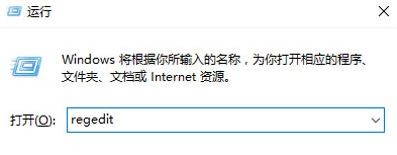
2、在注册表左侧展开:
HKEY_LOCAL_MACHINE\SOFTWARE\Microsoft\Windows\CurrentVersion\Explorer\HomeFolder\NameSpace\DelegateFolders。
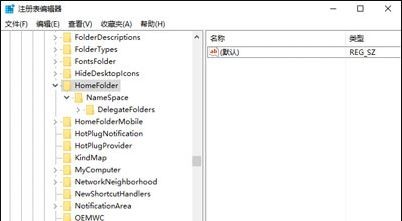
3、在DelegateFolders项上单击右键,选择“新建”,次级菜单中选择“项”;将该新建的项命名为:{031E4825-7B94-4dc3-B131-E946B44C8DD5}!
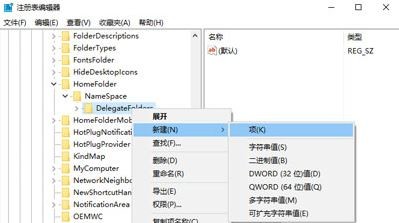
郑重声明:本文由网友发布,不代表盛行IT的观点,版权归原作者所有,仅为传播更多信息之目的,如有侵权请联系,我们将第一时间修改或删除,多谢。